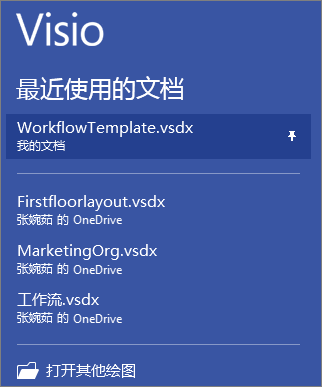如果喜欢 Visio 模板不包含您喜欢的模具,请将其添加到模板,然后保存改进的模板的副本。
将模具添加到模板
-
在“形状”窗口中,单击“更多形状”。
-
单击希望模板具有的模具 - 将指针移到类别上以查看每个类别中的模具列表。 选中标记表示模板已有的模具。
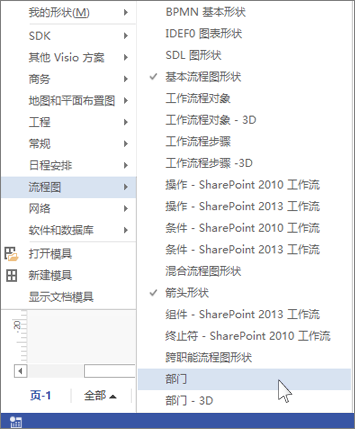
-
新模具将显示在"形状"窗口的模具 列表中 。
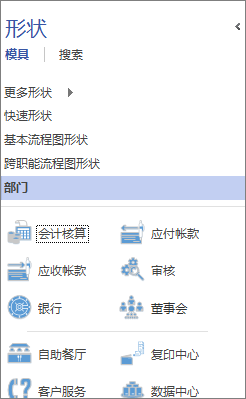
将文件另存为新的 Visio 模板
-
单击"文件>另存为"。
-
选择一个位置,在"另存为类型"列表中,选择"Visio模板" (或Visio Macro-Enabled 模板"(如果向文件中添加了宏) )。
-
为模板命名,然后单击"确定"。
查找并打开自定义模板
-
单击">",然后在模板搜索下方,单击"类别"。
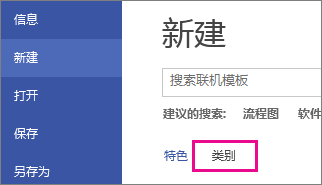
-
在"类别"库中,单击"从现有项新建",然后单击"创建"。
-
找到已保存的模板,然后单击"打开"。
提示: 将新模板固定到"最近绘图"列表,以便轻松查找。 单击">打开>绘图",找到模板文件,然后单击文件名